Photoshop CS6怎么画扇形?
设·集合小编 发布时间:2023-03-27 15:52:28 1680次最后更新:2024-03-08 11:51:32
相信大家都知道,贝壳是扇形的。那么怎么画扇形呢?有部分小伙伴可能会画,但今天要给大家分享的是用PS中布尔运算画出的扇形,那么下面就开始我们的具体实例演示吧。
工具/软件
硬件型号:小新Pro14
系统版本:Windows7
所需软件:Photoshop CS6
方法/步骤
第1步
我们打开PS,新建一个白色图层,然后选择左侧的椭圆工具;

第2步
接着我们按住shift键,画出一个正圆,填充为黄色,如下图所示;

第3步
然后我们在选择矩形工具,如下图所示;

第4步
我们再按住shift键,新建一个图层,画出一个正方形,填充为黄色,并且使用移动工具将它移动到圆形的上方;

第5步
我们使用ctrl T自由变换,旋转45度即可。

第6步
然后我们将两个图层合并,再选择路径选择工具;
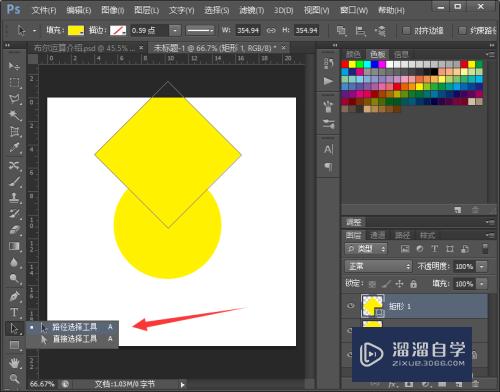
第7步
接着我们在右上方选择与形状区域相交即可得到一个扇形。

总结
1.新建图层,选择椭圆工具,按住shift键画出一个正圆;
2.选择矩形工具,按住shift键画出一个正方形;
3.ctrl T自由变换,将正方形放置在圆形上方,并且旋转45度;
4.然后选择路径选择工具,在右上方选择与形状区域相交即可。
- 上一篇:PS中如何给动漫线稿上色?
- 下一篇:PS如何导入外部动作?
相关文章
广告位


评论列表